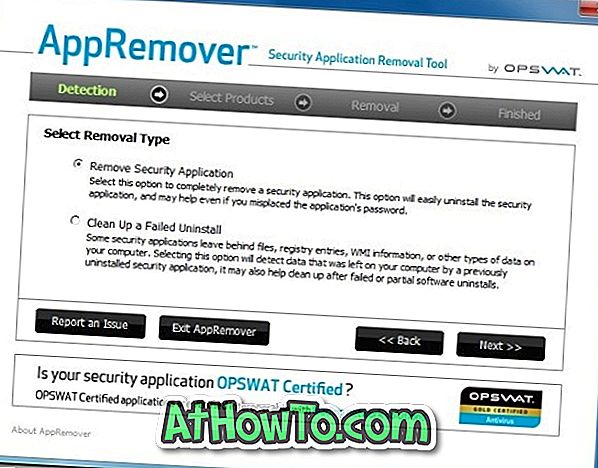Meniul Start se întoarce cu Windows 10. În timp ce meniul Start arată diferit față de cel din Windows 7, funcționează cam la fel. Și lucrurile bune sunt că există o mulțime de setări pentru a modifica și personaliza meniul Start în Windows 10.
Meniul Start din Windows 10
Windows 10 permite utilizatorilor să modifice aspectul implicit al meniului Start în mai multe moduri. Puteți modifica culoarea meniului Start dacă nu preferați culoarea neagră prestabilită, faceți fundalul transparent al meniului Start, adăugați sau eliminați plăci noi în partea dreaptă a meniului Start, redimensionați plăcile, adăugați sau eliminați recent adăugate și cele mai utilizate grupuri și redimensionați întregul meniu Start la preferințele dvs.

Deși este bine că putem personaliza și optimiza Start în mai multe moduri, utilizatorii care vin din Windows 7 vor fi surprinși să știe că aceste setări nu sunt localizate în proprietățile din bara de activități și din meniul Start.
Acest lucru se datorează faptului că Microsoft a mutat multe dintre setări de la locația așteptată la noua aplicație Setări. Dacă veniți din Windows 8 sau Windows 8.1, veți ști că setările pentru ecranul de pornire erau prezente și în aplicația Setări PC în Windows 8 / 8.1.
Deschideți setările din meniul Start din Windows 10
Așa cum am spus mai devreme, setările din meniul Start din Windows 10 se află în App Settings. Dacă nu sunteți sigur cum să deschideți același lucru, iată cum să deschideți setările din meniul Start din Windows 10:
Pasul 1: Faceți clic dreapta pe desktop pentru a deschide meniul contextual, apoi faceți clic pe opțiunea Personalizare pentru a deschide aplicația Setări.

Pasul 2: Aici, în panoul din stânga, faceți clic pe Start pentru a găsi setările din meniul Start din partea dreaptă.
După cum puteți vedea, există setări pentru a activa sau dezactiva grupul recent utilizat, cel mai utilizat grup și pentru a adăuga locații noi în meniul Start.

Pasul 3: În plus, dacă doriți să modificați culoarea meniului Start sau să faceți ca meniul Start să fie transparent, faceți clic pe opțiunea Culori din panoul din stânga pentru a vedea acele setări.

Toate setările barei de activități, cu excepția opțiunii de a schimba culoarea barei de activități și de a crea o bară de activități transparentă, pot fi găsite în proprietățile barei de activități și din meniul Start. Doar faceți clic dreapta pe bara de activități și faceți clic pe proprietăți pentru a ajunge acolo.